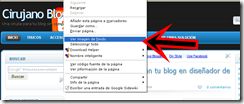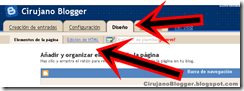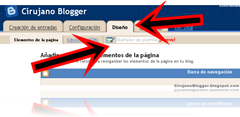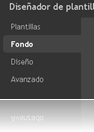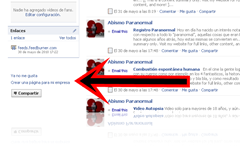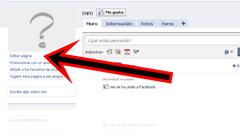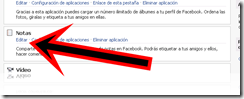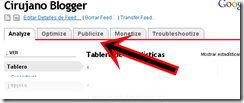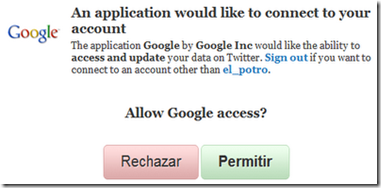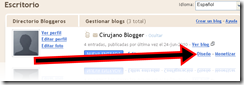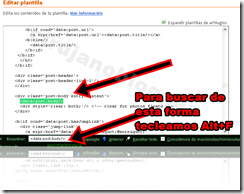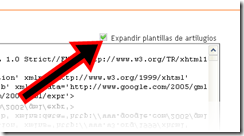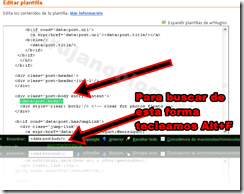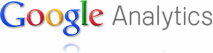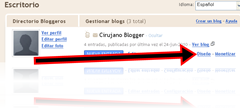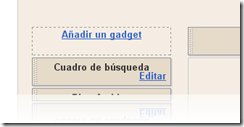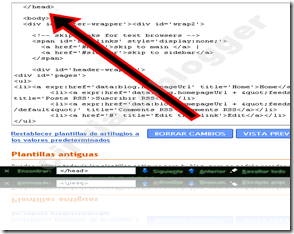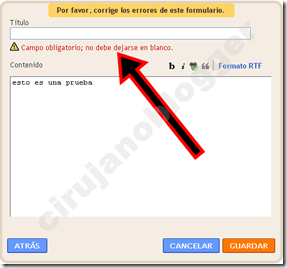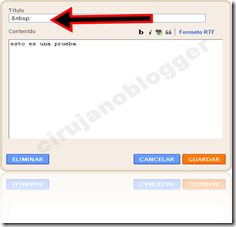Sexy Drop Down Menu es un menú horizontal despegable hecho en CSS en el que podrás poner todos tus link`s y sin problema, recuerda que al ponerlo en tu blog este podría modificarse según el tipo de color usado en tu blog.
Para ver como quedara ve al blog de pruebas.
Advertencia: El menú podría tener problemas con el script que permite arrastrar imágenes del blog, si no lo tienes prosigue, si lo tienes y lo quieres conservar no sigas o se desactivará.
Para ponerlo debes ir desde tu Escritorio (blogger) a Diseño, luego Edición HTML y antes de ]]></b:skin> pega lo siguiente:
/* Sexy Drop Down Menu
----------------------------------------------- */
ul.topnav {
list-style: none;
padding: 0 20px;
margin: 0;
float: left;
width: 100%;
background: #222;
font-size: 12px;
background: url(https://blogger.googleusercontent.com/img/b/R29vZ2xl/AVvXsEgXynPdAJwuMXByoQcA_1WPDERyasQfkcYf55JFB2kxuUwNjaiN8lsyuBSgIADfM5b0ORby60lE2RcI7rJp97DthmfiygOQuSOLF7jhFQv89EJiMT_iilpLu5kezolkC41MIBhgeS24oRQ/s320/topnav_bg.gif) repeat-x;
}
ul.topnav li {
float: left;
margin: 0;
padding: 0 15px 0 0;
position: relative;
}
ul.topnav li a {
padding: 10px 5px;
color: #fff;
display: block;
text-decoration: none;
float: left;
}
ul.topnav li a:hover {
background: url(https://blogger.googleusercontent.com/img/b/R29vZ2xl/AVvXsEit49lDDgIJhIBCzVFh6kIHEsBT9K1hZZx7UMFtploICr2r4kTkp1oq8Qaj7MC_i3B7puknAtAHuT996MFW5RjfrKZYXT6PdUrdVcGZCRIERjmMvWfdoDuihnpTng5r3Fg107LigK-t8zo/s320/topnav_hover.gif) no-repeat center top;
}
ul.topnav li span {
width: 17px;
height: 35px;
float: left;
background: url(https://blogger.googleusercontent.com/img/b/R29vZ2xl/AVvXsEiP-I3gsq1PeBbnKsl-dMhyTyEuwLYmDXTR9jWrri0z9ENsO3nzj1DyhksBlSNbEkwxOcKG0vLAX4UReFpBLHaOhatnpK_H2uhHWaveMKmd2_wZS66Um-pUViuHQk-q-BXMrq1NYr78hyphenhyphen0/s320/subnav_btn.gif) no-repeat center top;
}
ul.topnav li span.subhover {
background-position: center bottom;
cursor: pointer;
}
ul.topnav li ul.subnav {
list-style: none;
position: absolute;
left: 0; top: 35px;
background: #333;
margin: 0; padding: 0;
display: none;
float: left;
width: 170px;
-moz-border-radius-bottomleft: 5px;
-moz-border-radius-bottomright: 5px;
-webkit-border-bottom-left-radius: 5px;
-webkit-border-bottom-right-radius: 5px;
border: 1px solid #111;
}
ul.topnav li ul.subnav li {
margin: 0; padding: 0;
border-top: 1px solid #252525;
border-bottom: 1px solid #444;
clear: both;
width: 170px;
}
html ul.topnav li ul.subnav li a {
float: left;
width: 145px;
background: #333 url(https://blogger.googleusercontent.com/img/b/R29vZ2xl/AVvXsEhqSP5qA4CgmH1S7icZG1CauFI9wM-KAKJ6MNWOZGJ5YK3lfUSKr7yiYxomDHG8A4h1XL81FkT2by76gOUpUxFuzXb5WnsmyHqL0bFmab_AYTRjZ2kmWBuX7fEwp4qjRkjB6D18q7XR7CA/s320/dropdown_linkbg.gif) no-repeat 10px center;
padding-left: 20px;
}
html ul.topnav li ul.subnav li a:hover {
background: #222 url(https://blogger.googleusercontent.com/img/b/R29vZ2xl/AVvXsEhqSP5qA4CgmH1S7icZG1CauFI9wM-KAKJ6MNWOZGJ5YK3lfUSKr7yiYxomDHG8A4h1XL81FkT2by76gOUpUxFuzXb5WnsmyHqL0bFmab_AYTRjZ2kmWBuX7fEwp4qjRkjB6D18q7XR7CA/s320/dropdown_linkbg.gif) no-repeat 10px center;
}
2. Luego buscamos </head> y arriba de ella pegamos el script:
<script src='http://ajax.googleapis.com/ajax/libs/jquery/1.3/jquery.min.js' type='text/javascript'/>
<script type='text/javascript'>
$(document).ready(function(){
$("ul.subnav").parent().append("<span/>"); //Only shows drop down trigger when js is enabled - Adds empty span tag after ul.subnav
$("ul.topnav li span").click(function() { //When trigger is clicked...
//Following events are applied to the subnav itself (moving subnav up and down)
$(this).parent().find("ul.subnav").slideDown('fast').show(); //Drop down the subnav on click
$(this).parent().hover(function() {
}, function(){
$(this).parent().find("ul.subnav").slideUp('slow'); //When the mouse hovers out of the subnav, move it back up
});
//Following events are applied to the trigger (Hover events for the trigger)
}).hover(function() {
$(this).addClass("subhover"); //On hover over, add class "subhover"
}, function(){ //On Hover Out
$(this).removeClass("subhover"); //On hover out, remove class "subhover"
});
});
</script>
3. Luego vamos a “Elementos de pagina” y en añadir gadget HTML/Javascript ponemos esto:
<ul class="topnav">
<li><a href="URL del enlace">Pestaña1</a></li>
<li>
<a href="URL del enlace">Pestaña2</a>
<ul class="subnav">
<li><a href="URL del enlace">Sub Pestaña</a></li>
<li><a href="URL del enlace">Sub Pestaña</a></li>
<li><a href="URL del enlace">Sub Pestaña</a></li>
</ul>
</li>
<li>
<a href="URL del enlace">Pestaña 3</a>
<ul class="subnav">
<li><a href="URL del enlace">Sub Pestaña</a></li>
<li><a href="URL del enlace">Sub Pestaña</a></li>
<li><a href="URL del enlace">Sub Pestaña</a></li>
<li><a href="URL del enlace">Sub Pestaña</a></li>
</ul>
</li>
<li><a href="URL del enlace">Pestaña 4</a></li>
<li><a href="URL del enlace">Pestaña 5</a></li></ul>
Ponlo debajo de la cabecera
Cambia las URL de los enlaces donde se indica.
Si quisieras agregar más pestañas sólo agrega antes de </ul> esta línea:
<li><a href="URL del enlace">Otra Pestaña</a></li>
Si quieres agregar sub pestañas entonces agrega esto:
<li>
<a href="URL del enlace">Otra Pestaña</a>
<ul class="subnav">
<li><a href="URL del enlace">Sub Pestaña</a></li>
<li><a href="URL del enlace">Sub Pestaña</a></li>
<li><a href="URL del enlace">Sub Pestaña</a></li>
</ul>
</li>
Y listo
 RSS Feed
RSS Feed Twitter
Twitter